메일 수신이 안 되는 거 같아요.
메일 수신이 되지 않는 경우는 아래 내용을 확인해 보시기 바랍니다.
1. 메일 전송 시간이 지체되는 경우
타 업체에서 메일을 보낼 경우 네트워크 상황에 따라 메일 전송 시간이 지체될 수 있으니 하루 정도는
기다려 보시기 바랍니다.
하루가 지나도 메일이 도착하지 않을 경우 고객센터로 수신하지 못한 메일의 발송 측 메일 주소, 발송 날짜,
제목을 기재하여 문의하여 주시기 바랍니다.
2. 회원님의 메일함 용량이 제한 용량 10GB를 초과하였을 경우 메일 전송은 가능하지만, 수신은 전혀 되지 않습니다.
이런 경우 메일을 삭제하시기 바랍니다.
메일 삭제를 하셨는데도 용량이 그대로이면 휴지통에 메일이 있는지 확인을 부탁드립니다.
메일함에서 메일을 삭제할 경우 실제로 삭제되는 것이 아니라 휴지통으로 이동합니다.
완전 삭제를 원하시면 '휴지통비우기'를 이용하시기 바랍니다.
단, 휴지통 비우기로 삭제된 메일은 다시 복구될 수 없으니 신중히 하시기 바랍니다.
3. 발송자의 이메일 주소를 수신 차단한 경우
발송자의 이메일 주소를 수신 차단하셨는지 확인해보시기 바랍니다.
"설정 > 스팸관리 > 수신 허용/차단"에서 수신차단 목록에 발송자의 이메일 주소가 있는지 확인 가능합니다.
수신차단 목록에 발송자 이메일 주소가 있다면, 해당 이메일 주소를 삭제하시면 정상적으로 수신됩니다.
4. 장시간 메일 서비스에 접속하지 않아 메일 서비스 휴면 상태였던 경우
90일(3개월) 동안 메일 서비스에 접속하지 않아 메일 휴면으로 전환 시점부터는 메일이 수신되지 않습니다.
휴면 기간 동안 메일은 따로 수신되지 않으며, 필요하신 경우 상대방에게 재발송을 요청 주셔야 합니다.
[삭제 방법]
수신차단 목록의 발송자 이메일 주소에 마우스 오버 시, "X"버튼이 제공됩니다. "X" 버튼을 클릭하시면
수신차단 목록에서 삭제됩니다.
수신차단 목록이 길어 원하는 주소를 찾기 힘드신 경우, Ctrl+f 단축키를 활용해 찾아보실 수 있으니 참고하시기 바랍니다.
타인의 메일이 수신되는데 중복 가입이 가능한가요?
Daum은 회원가입 시 ID 중복체크로 같은 ID의 중복 가입은 불가능합니다.
발송 측에서 메일을 받는 분의 정보(메일 주소)를 잘못 기재한 경우 다른 분의 정보 메일이 수신될 수 있습니다.
스팸차단을 하거나 발송 측(타인의 이름으로 메일을 발송하는 발송처)으로 해당 내용에 대해 직접 문의하시기 바랍니다.
메일을 다른 메일함으로 옮기는 방법을 알려주세요.
1. 메일 목록의 메일을 드래그하여 이동할 수 있습니다.

2. 메일 목록의 메일을 선택하여 상단 툴바의 이동 메뉴를 이용하여 이동할 수 있습니다.
- 메일함으로 계속 이동
- 기존 메일 함께 이동
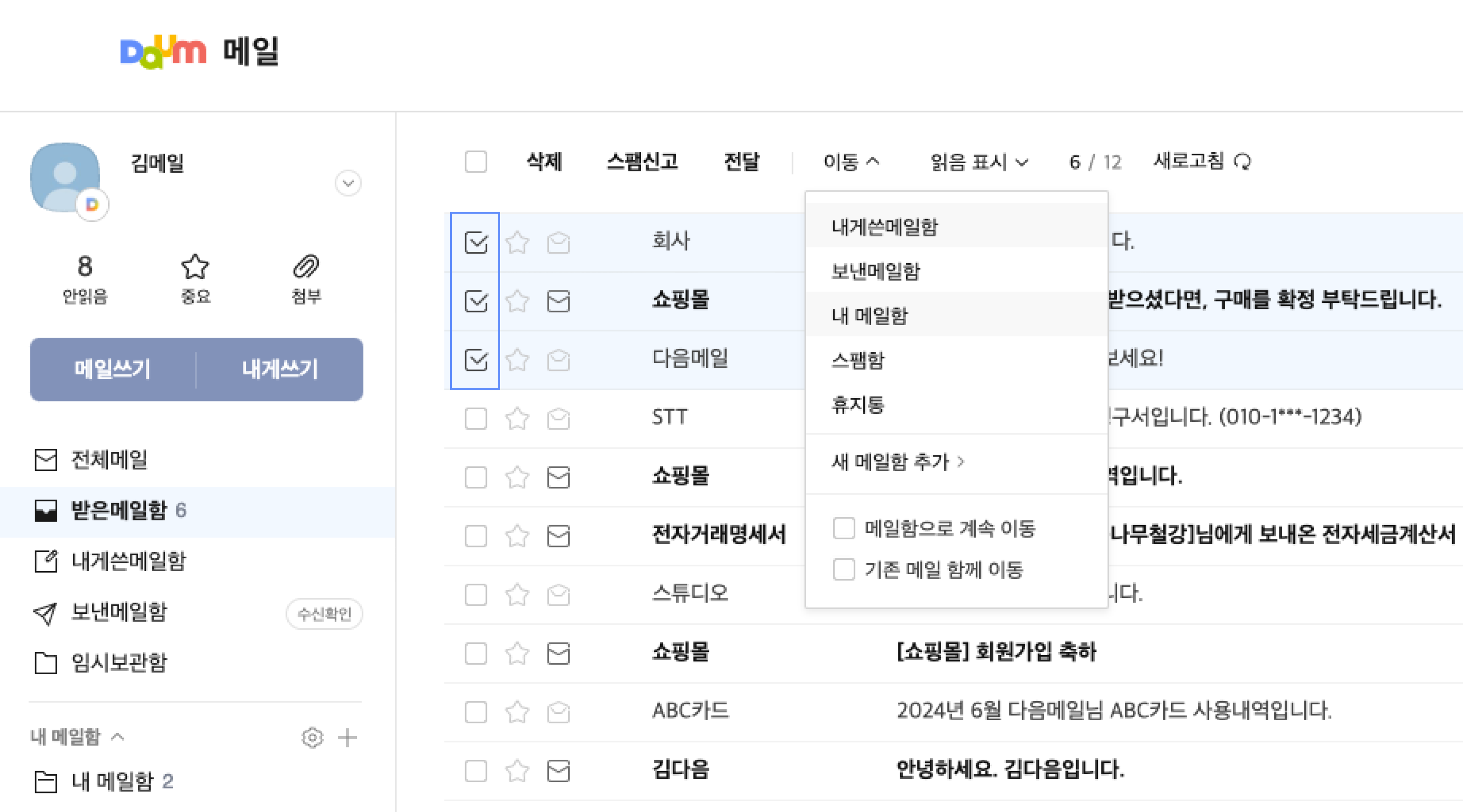
가입한 카페에서 보내는 전체 메일 수신을 거부하고 싶습니다. 어디에서 해야 하나요?
카페 전체메일의 수신여부는 해당 카페에 접속하셔서 '내 정보 > 수정 > 수신설정' 메뉴에서 설정하실 수 있습니다.
카페에서 발송하는 전체메일을 수신하고 싶지 않으시다면
전체메일의 체크박스를 해제하신 후 "수정" 버튼을 클릭하시기 바랍니다.
첨부 파일이 정상적으로 업/다운되지 않아요.
키보드의 Ctrl + F5키를 이용하여 해당 페이지를 새로 고침 하신 후
아래의 방법으로 조치하여 다시 이용해 보시기 바랍니다.
이전 정보 삭제
1. 인터넷 익스플로러 > 도구 > 인터넷 옵션 클릭
2.'일반' 탭 > 검색 기록에서 "임시 인터넷 파일 및 웹 사이트 파일"와 " "파일 삭제쿠키 및 웹 사이트 데이터"를 삭제 진행
3. 파일 삭제 옆 "설정"을 클릭한 후 '저장된 페이지의 새 버전 확인'에서 '페이지를 열 때마다'나 '자동'으로 설정
4. '보안' 탭에서 "제한된 사이트"를 선택하고 하단의 '사이트' 버튼을 클릭
만약, Daum 사이트가 기재되어 있다면 삭제해 주시길 바랍니다.
하위 프레임 설정
참고로, 이전 정보를 삭제한 후에도 첨부 파일 다운로드가 정상적으로 되지 않는다면,
PC에서 사용하는 일부 프로세스의 문제로 인해 발생하는 현상일 수 있습니다.
아래 안내해 드리는 방법을 참고하여 프로세스를 종료한 후 시작프로그램 목록에서 해당 프로세스를 제외하여
서비스를 이용해 보시기 바랍니다.
프로세스 종료, 시작프로그램 목록 제외 방법
1. Windows 화면에서 키보드의 Ctrl + Alt + Del 키를 동시에 입력
2. Windows 작업관리자 화면에서 프로세스 탭으로 이동
3. Wmuf.exe를 선택한 후 "프로세스 끝내기" 버튼을 클릭
4. Windows 시작 > 실행 메뉴 클릭
5. msconfig를 입력한 후 "확인" 버튼 클릭
6. 시작프로그램 탭으로 이동한 후 "Wmuf" 부분에 체크된 부분을 클릭하여 체크 해제
7. "확인" 버튼을 클릭한 후 PC를 재부팅
첨부 파일 다운로드가 안 될 때 관련 프로그램을 삭제하는 방법
2. 설정 > 제어판 메뉴를 클릭
3. 제어판의 목록 중 "프로그램 추가/제거" 메뉴를 클릭
4. 설치된 프로그램 목록 중 "SearchLite", "하우코덱(Howcodec)", "TopGuide", "XRXT.EXE", "Pinguide"가 있다면
해당 프로그램을 삭제
5. Windows "시작" 메뉴를 클릭
6. "실행" 메뉴를 클릭
7. "msconfig" 명령어를 입력한 후 "확인" 버튼을 클릭
8. 시스템 구성 유틸리티 화면에서 "시작프로그램" 탭으로 이동
9. "SearchLite" 항목의 체크를 해제한 후 "확인" 버튼을 클릭
10. Internet Explorer > 도구 > 추가기능 관리 > FIRST I 를 “사용 안함”으로 변경
휴면 아이디에 대해 알려주세요.
사용하지 않고 있는 메일 아이디를 적극적으로 보호하고,
필요 없이 수신되는 광고성 메일들의 수발신을 줄여
실제 이용자분들의 쾌적한 서비스 이용을 보장하기 위해 휴면 정책을 시행합니다.
[메일 휴면 정책 안내]
1. 90일(3개월) 동안 Daum메일 서비스(Daum메일 PC 웹, 모바일웹, IMAP/POP3) 접속 이력이 없는 경우 휴면 상태로 전환됩니다.
2. Daum메일 서비스에 접속하시면 휴면 해제됩니다.
3. 메일 휴면 이후에는 Daum 휴면 정책에 따릅니다.
자세한 내용은 Daum 휴면 도움말을 참고 부탁드립니다.
다른 사람의 메일(결제내역, 영수증 등)이 수신돼요.
해당 메일은 다른 사람이 특정 사이트에 회원가입 시,
연락받을 메일주소를 잘못 기재하여 수신된 것으로 판단됩니다.
이 문제의 해결을 위해서는 직접 발송 측에 시정을 요구하시거나,
"수신차단"의 방법을 이용하여 차단해 보시기 바랍니다.
수신차단 설정 방법
① Daum 메일 접속 후 '설정' > '스팸관리' > '수신허용/차단' 클릭
② 수신 차단할 메일 주소 혹은 도메인 입력 후 '추가' 클릭
다른 메일을 Daum메일에 어떻게 추가하나요?
Daum 메일에서는 외부메일 추가 기능을 이용하여 최대 20개의 메일주소를 관리할 수 있습니다.
다른 메일주소 설정 방법
① Daum 메일 접속 > '설정' 클릭 >계정관리 메뉴 > 외부메일 > '외부메일 추가'에서 추가할 메일 클릭
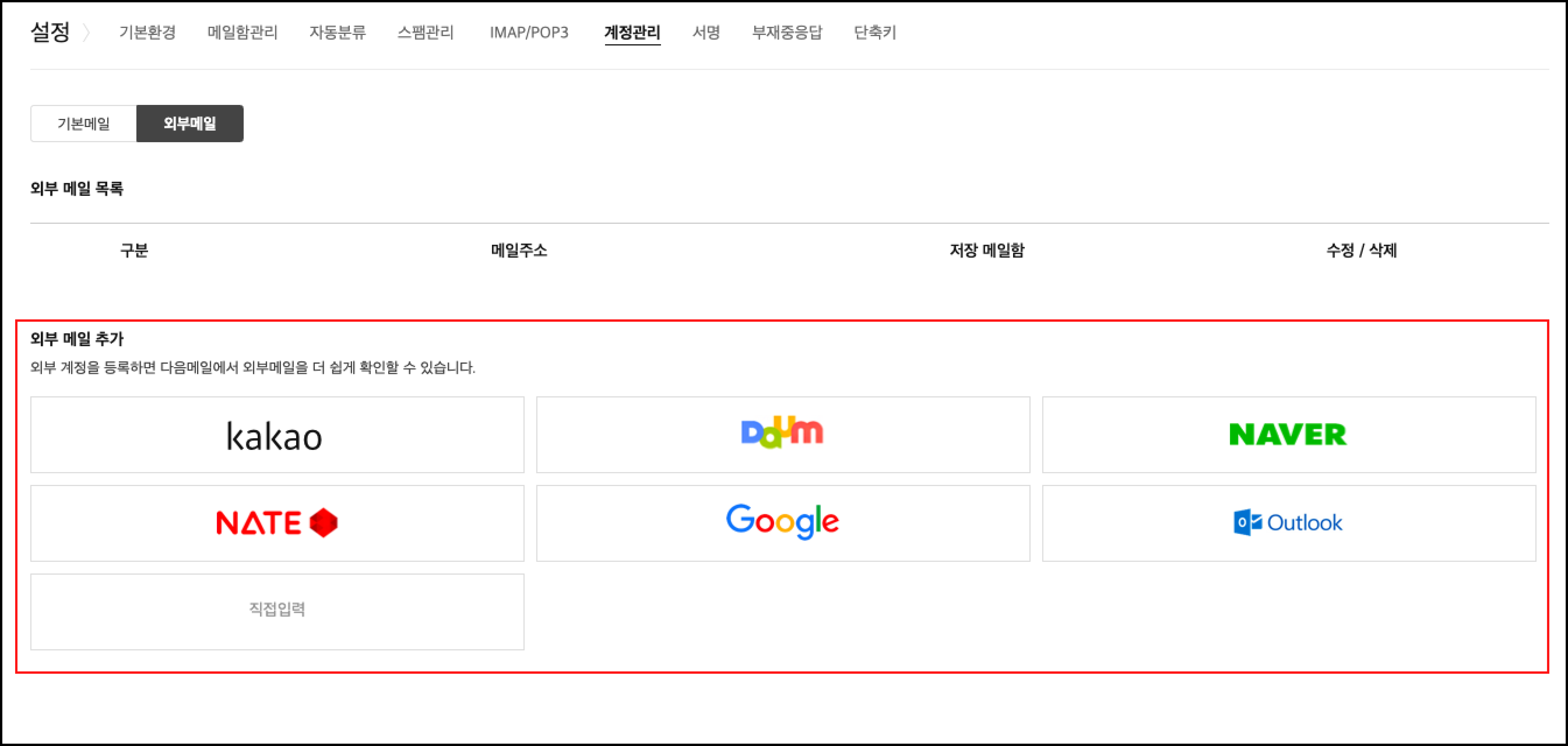
② 이메일, 비밀번호' 개인정보 수집/이용 동의 입력 후 '다음단계' 클릭
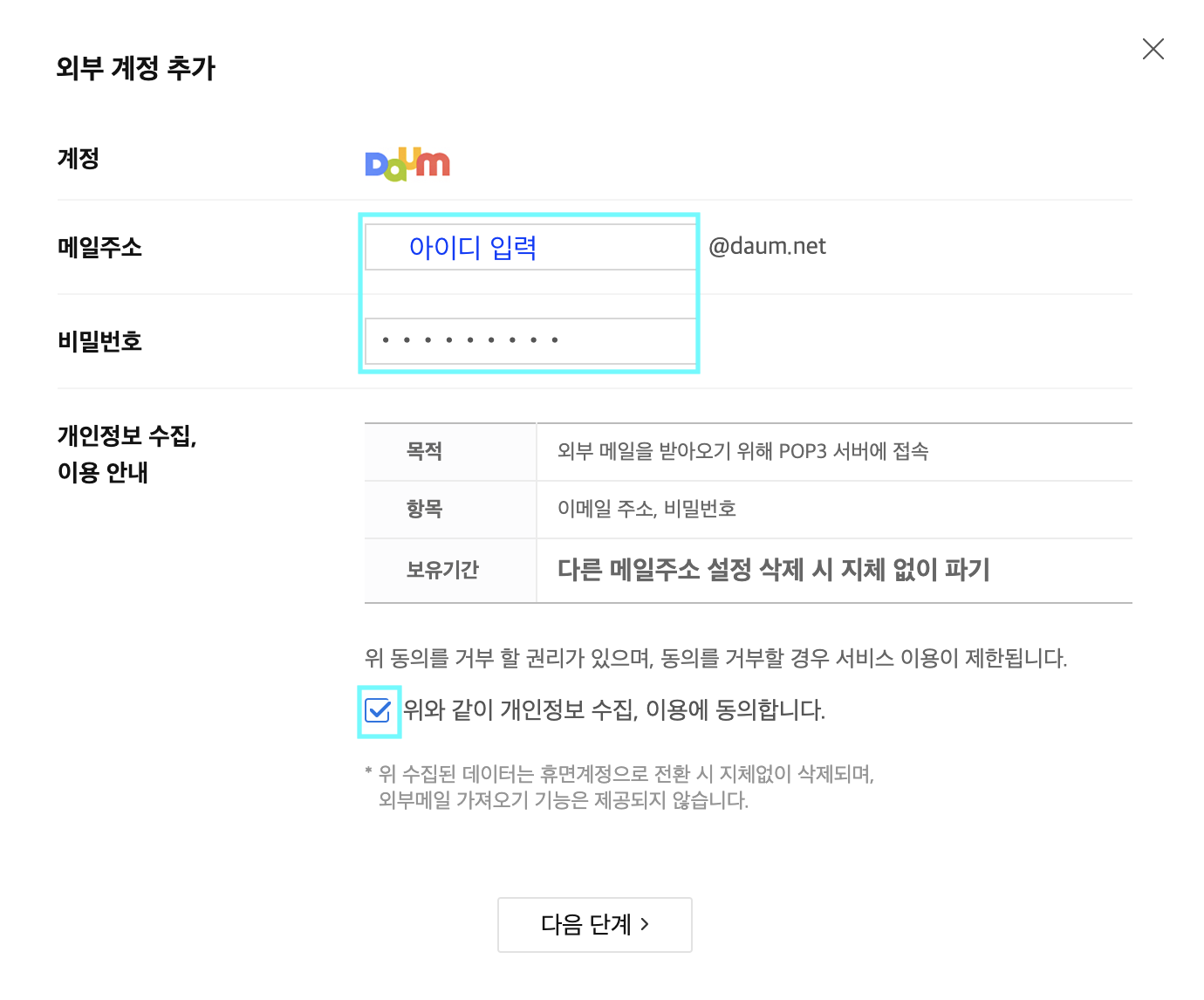
③ '보내는사람 이름' 입력 > '아이콘' 선택 > '저장할 메일함' 설정 > '원본 메일 보관' 유/무 설정
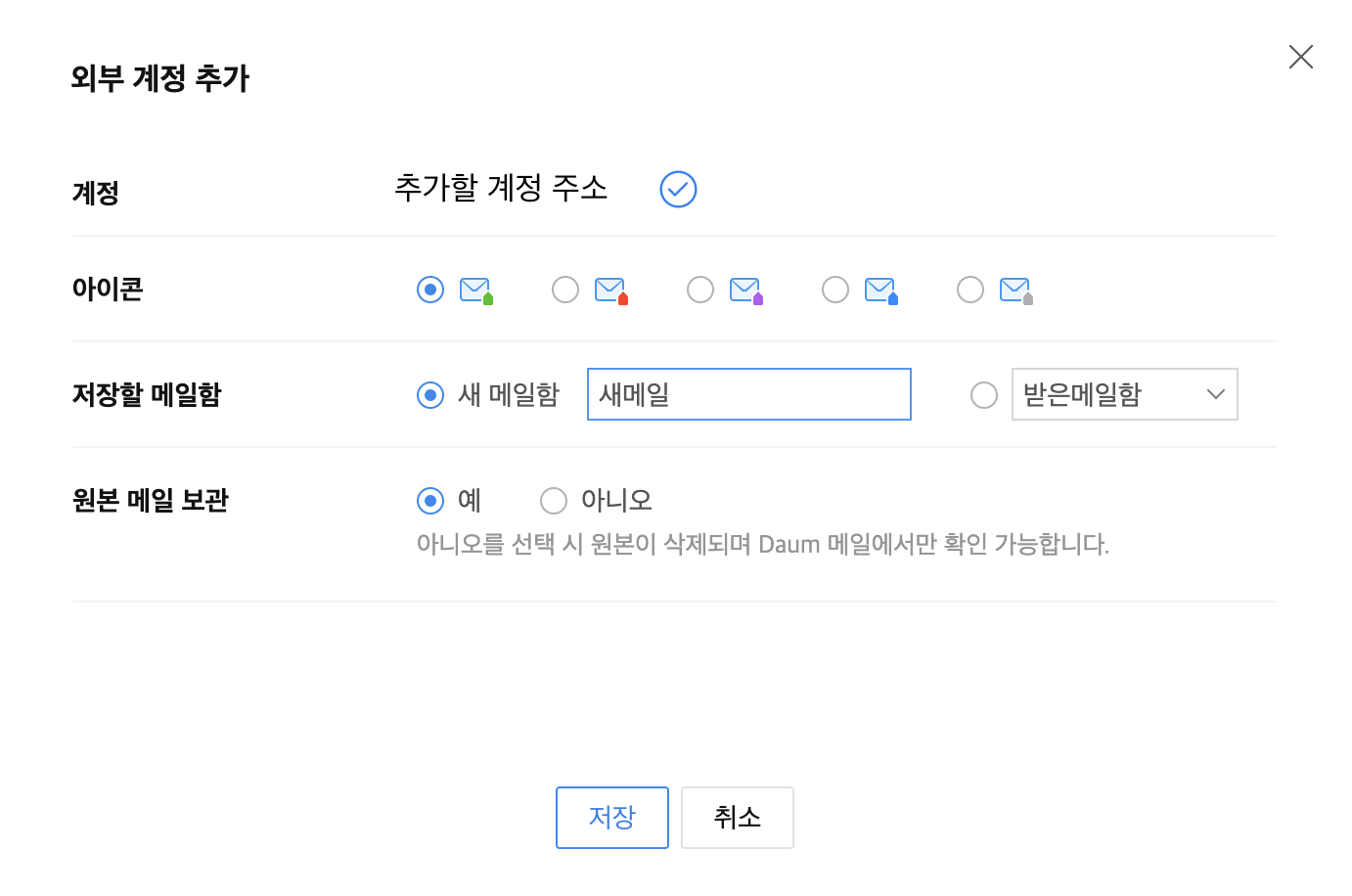
원하시는 답변을 찾지 못하셨다면, 고객센터에 문의하여주세요
